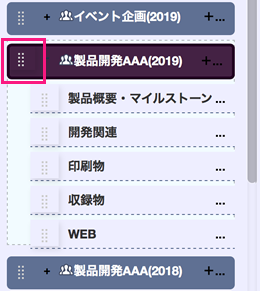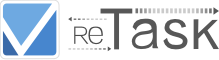プロジェクトの追加・編集
プロジェクトを追加する
プロジェクトタブの「+」をクリックします。
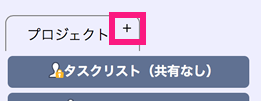
「プロジェクトの追加」ダイアログに入力し、[決定]ボタンをクリックします。
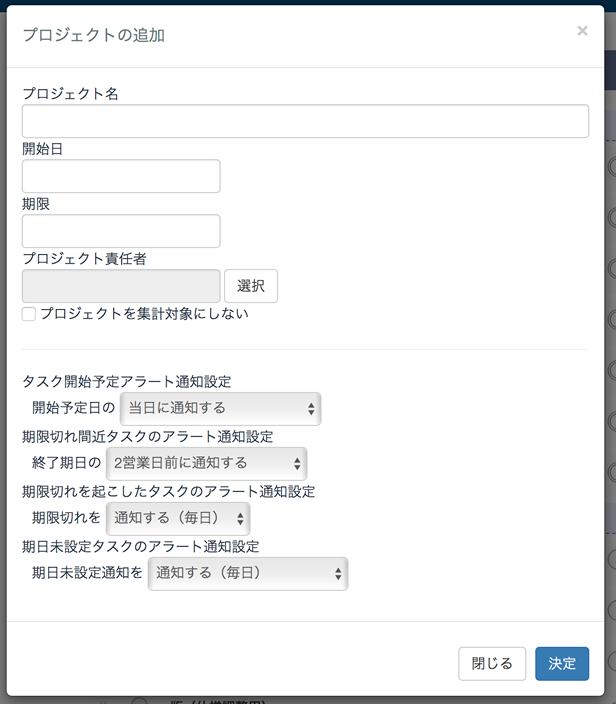
プロジェクトを編集する
プロジェクト名の欄の右端の「…」をクリックします。
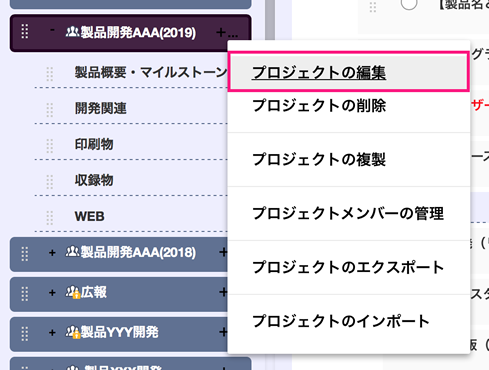
「プロジェクトの編集」ダイアログで内容を修正し、[決定]ボタンをクリックします。
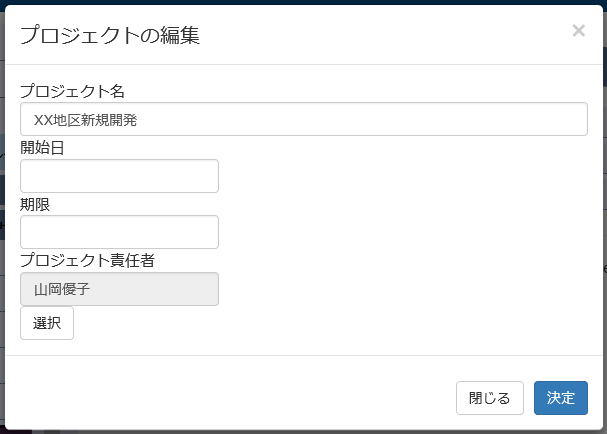
プロジェクトを削除する
プロジェクト名の欄の右端の「…」をクリックします。
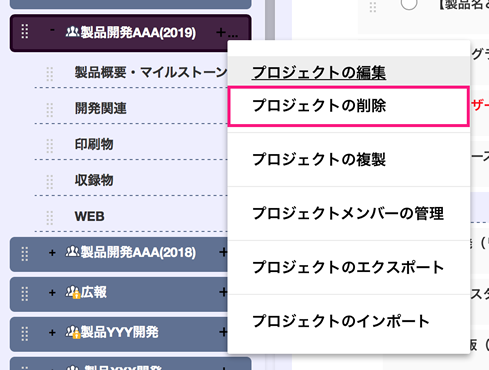
「プロジェクトの削除」ダイアログの[削除]ボタンをクリックします。
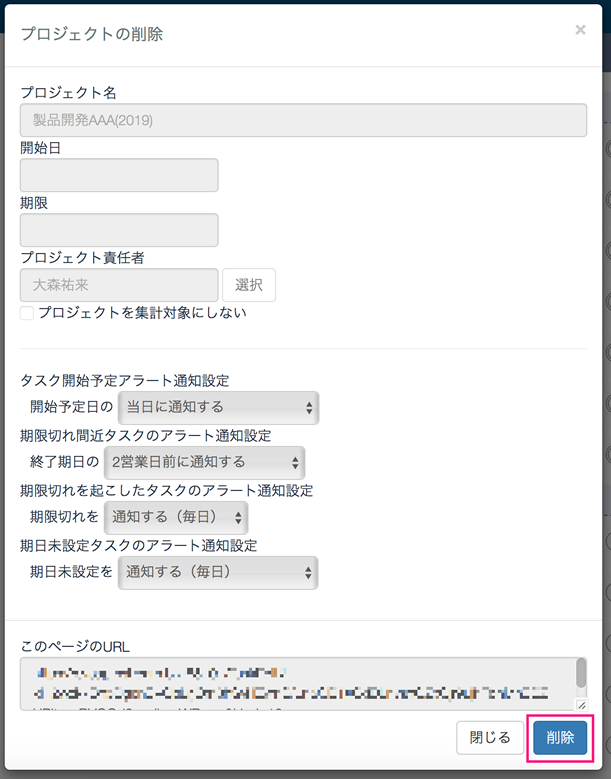
「当プロジェクトに紐づいた見出し・タスクは参照が出来なくなります。本当に削除しますか?」と表示されましたら、[OK]をクリックします。
プロジェクトメンバーを管理する
プロジェクト名の欄の右端の「…」をクリックします。
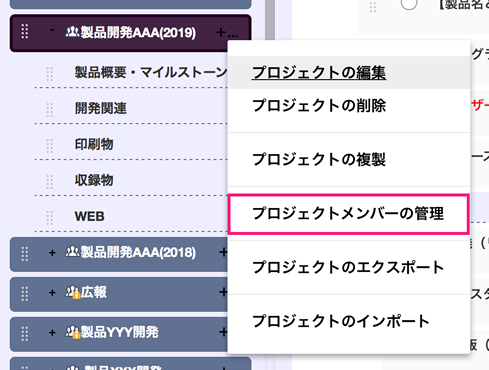
「プロジェクトメンバーの管理」ダイアログが表示されます。
左の欄のメンバー名を選択し、右向きの矢印ボタンをクリックするとそのメンバーがプロジェクトメンバーとして追加されます。
右の欄のメンバー名を選択し、左向きの矢印ボタンをクリックすると、プロジェクトメンバーから削除されます。
操作が完了しましたら[決定]ボタンをクリックします。
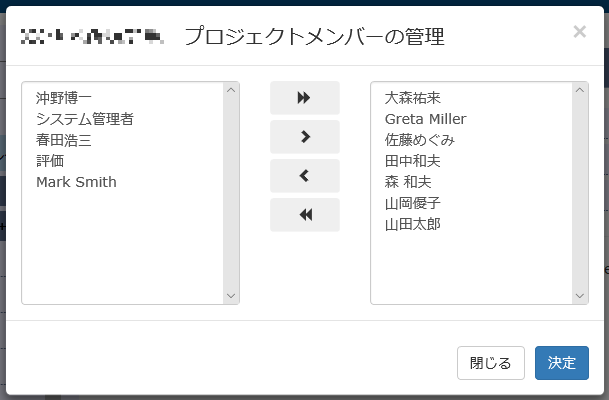
プロジェクトを移動する
プロジェクトの表示位置を移動することができます。
プロジェクト名の左側の「≡」をマウスでドラッグします。
そのプロジェクトに紐づいたタスクを含めて移動することができます。